iPhone 如何安装QQ
人气:2QQ 在我们的生活中已经占据了很重要的位置,各种各样的交流都需要到它,在移动时代的今天,手机是我们生活必不可缺少的东西,加上配置在不断的更新,使用手机 QQ 的人越来越多。
下面就和大家分享一下怎么在 iPhone 手机上安装手机 QQ 软件,以便我们能在 iPhone 手机上使用手机 QQ。

方法/步骤(一)
- 01
这一方法主要是在手机上操作的,使用手机自带的 App Store 来进行下载安装。
- 02
首先在 iPhone 手机里找到 App Store 图标,点击它打开 App Store 应用中心。

- 03
在App Store 应用中心里的下面的菜单找到“搜索”,点击它打开搜索页面。
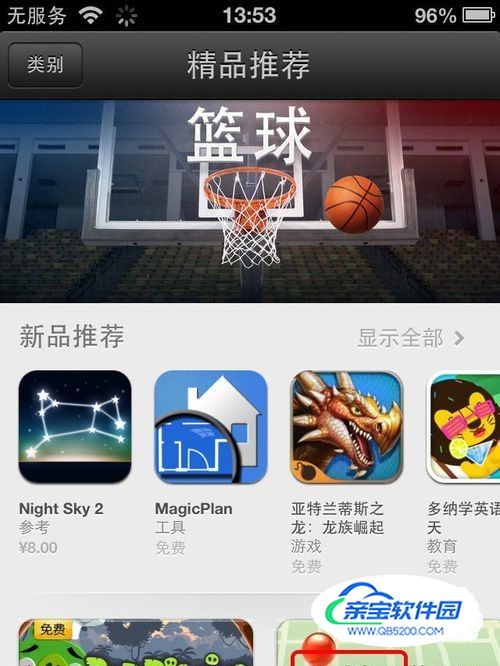
- 04
然后在搜索框里输入 qq 来进行对手机 qq 的搜索,输入好了点击下面的搜索按钮。

- 05
在搜索结果里找到 QQ 软件,一般第一个就是我们要找的软件了,这时你也可以点击它进入下一项查看更多的简介内容,也可以点击“免费”图标。笔者就不想点击下去看更多的内容了,就在这里进行下载安装了,点击“免费”,这时,这里就会变成“安装 App”的按钮,点击它进行安装。
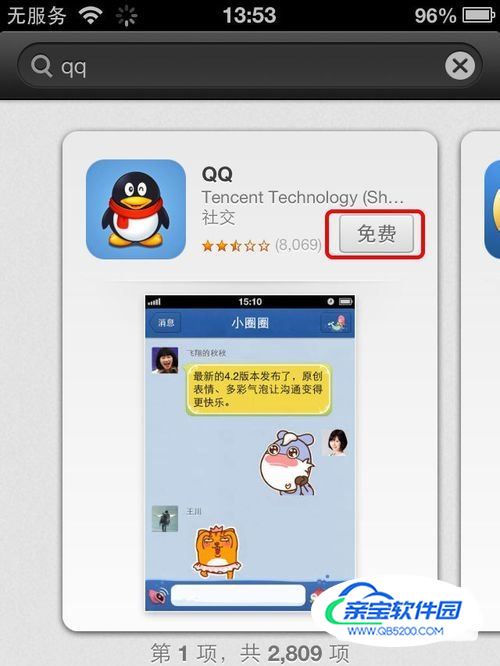
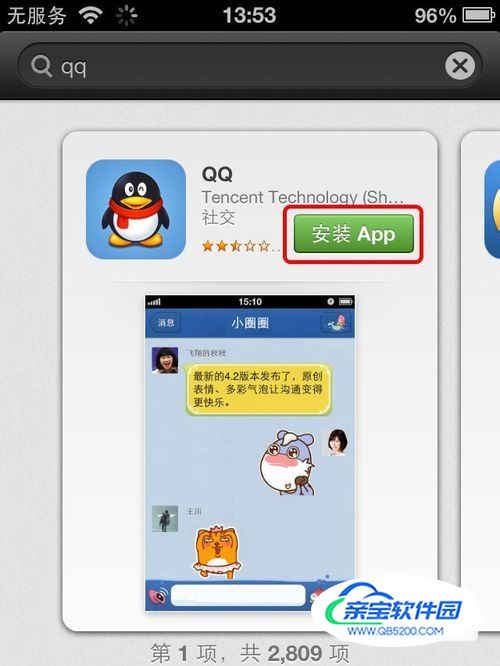
- 06
这时,如果你之前还没有设置苹果 ID ,就会弹出输入苹果用户 ID 的提示来进行配置苹果用户 ID。如果之前已经配置好了,但是已经有很长的一段时间没有登录使用了,这时也会弹出一个输入已经配置好的用户 ID 密码的提示,这时只要输入密码即可。因为笔者之前已经在 iPhone 配置好了,所以属于后者,只要输入密码即可。
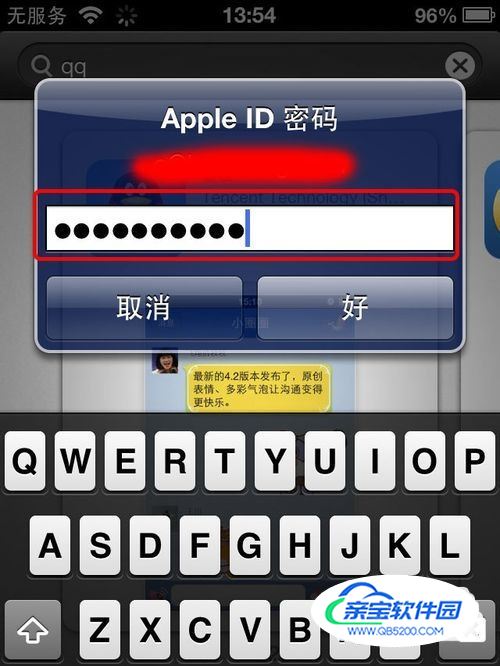
- 07
当输入的密码正确之后,软件就开始进行下载了,这时刚才我们点击的地方就会变成“正在安装”的提示,然后在 iPhone 里就多了一个 QQ 的图标,并且有提示“正在载入”,说明软件已经在开始下载了。
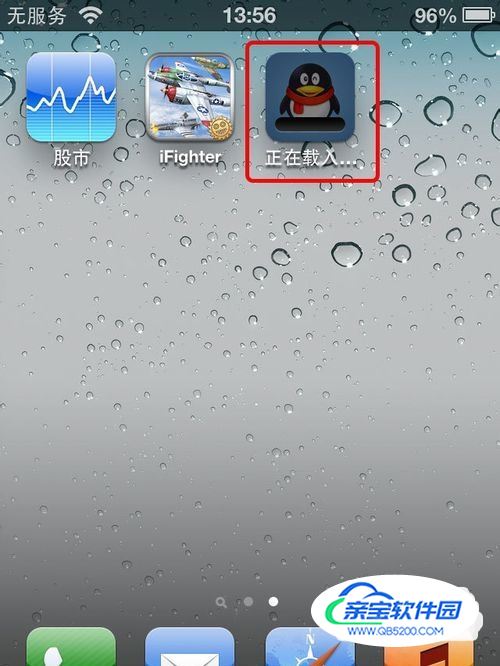
- 08
稍等一会儿,等待下载完了之后就可以看到安装的提示了。
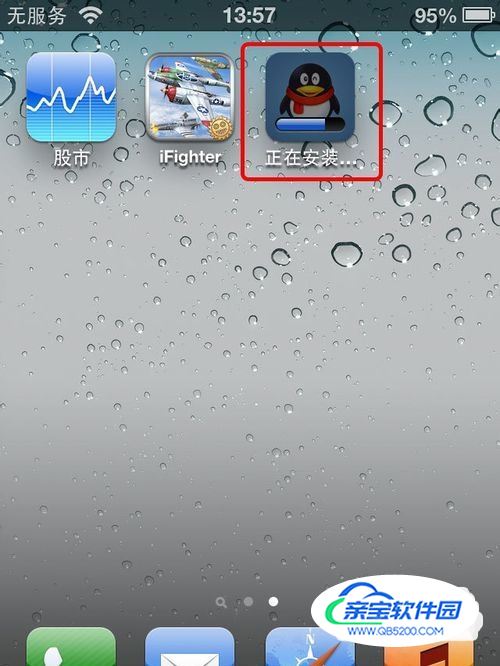
- 09
安装完成之后就可以看到 QQ 的图标了,并且在右上方还有一个“新”的文字提示,提示我们这个是刚刚安装好的新应用。
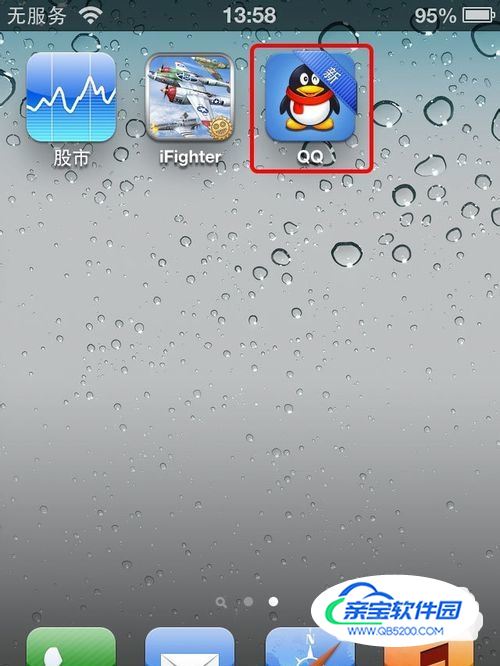
方法/步骤(二)
- 01
这一方法需要到电脑来操作。
- 02
首先把 iPhone 手机和电脑连接起来,打开 iTunes ,工作界面如图所示。
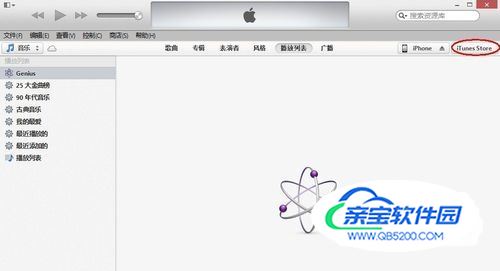
- 03
点击右上角的“iTunes Store”,打开“iTunes Store”中心,然后在打开的页面里的右上角的搜索框里输入 QQ 来进行查找手机 QQ 应用,输入好了直接按回车来进行搜索。温馨提示:其实这里你也可以去下面的其它地方找找,比如分类里,通过分类,你也可以找到的,或者通过下载排行你也可以找到手机 QQ 的。
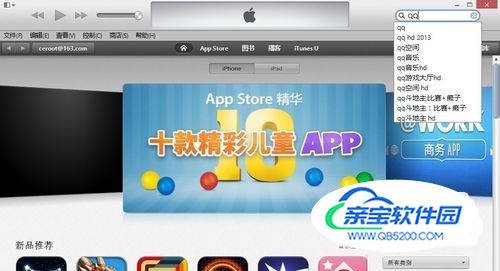
- 04
搜索之后,会找到很多东西,只要有 QQ 的名称的应用都会显示出来,选择第一个吧。在这里你也可以点击进去看更多的简介,也可以直接点击下载,在这里,笔者点击的是下载。

- 05
这时我们就会看到上面会有下载的提示,或者点击右上角的查看下载按钮来查看正在下载的应用。
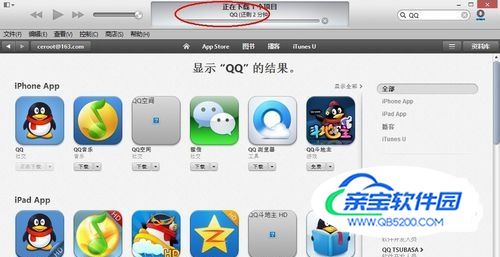
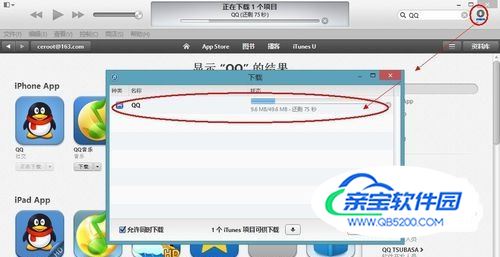
- 06
之后返回到 iTunes 工作的初始界面,点击右上角的 iPhone 来打开与 iPhone 连接,这时我们可以看到有关于 iPhone 的一些信息。
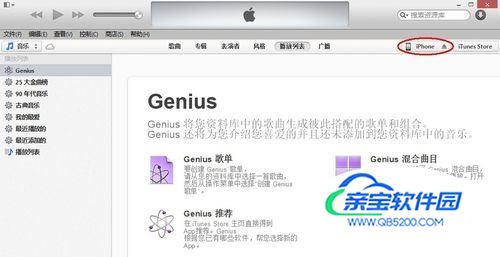
- 07
找到“应用程序”点击打开。
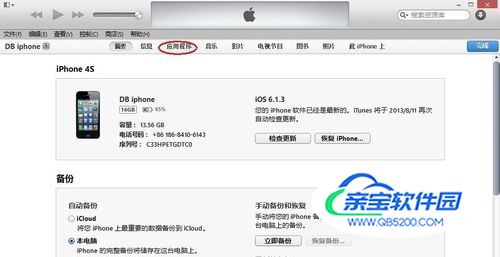
- 08
然后在“应用程序”下找到QQ,点击安装,然后点击右下边的“同步”,这时软件开始对 iPhone 进行同步操作,之后,在 iPhone 上就可以看到安装的过程了,与用 App Store 的安装是一样的。
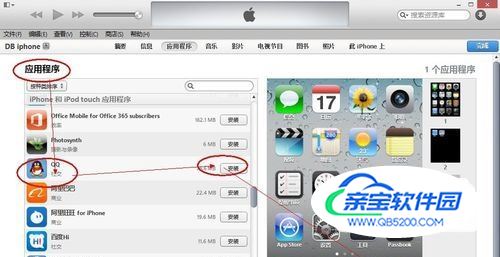
- 09
至此,怎么在 iPhone 上安装手机 QQ 结束,快去尽情使用吧。祝大家工作顺利,生活愉快。
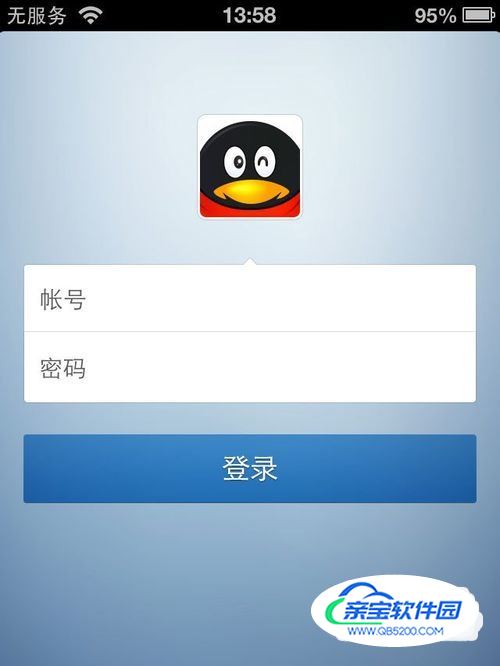
特别提示
建议使用 App Store 来下载,操作简单,不用连接电脑。
建议在 wifi 下下载,因为会使用很多的流量的。
本讲没有讲到越狱的情况下安装。
Apple StoreQQ APP加载全部内容